Một vấn đề nhiều người dùng gặp phải là không nghe được âm thanh hoặc sử dụng micro trong các ứng dụng như Zalo, Facebook, Skype,… Điều này xảy ra khi tính năng âm thanh và micro không được kích hoạt trong môi trường máy chủ VPS, đặc biệt khi bạn sử dụng Remote Desktop để kết nối. Đừng quá lo lắng, tham khảo ngay nội dung được VMCloudZ chia sẻ để hiểu rõ nguyên nhân và các bước thao tác bật âm thanh trên VPS Windows để khắc phục vấn đề này.

Hướng dẫn cách mở âm thanh trên VPS Windows
1. Tại sao VPS Windows không có âm thanh?
VPS Windows sẽ không có âm thanh mặc định khi bạn sử dụng dịch vụ VPS từ nhà cung cấp giá rẻ. Họ thường tắt các tính năng âm thanh để tối ưu hóa hiệu suất và tài nguyên của máy chủ ảo. Việc này giúp đảm bảo VPS hoạt động ổn định và hiệu quả, đặc biệt khi được sử dụng cho các mục đích như lưu trữ website, chạy ứng dụng hoặc cung cấp các dịch vụ khác.
Khi không có âm thanh trên VPS Windows, người dùng có thể gặp khó khăn khi sử dụng các ứng dụng cần âm thanh như phát nhạc, xem video hoặc tham gia các cuộc họp trực tuyến. Đừng quá lo lắng, bạn có thể bật âm thanh trên VPS Windows với vài bước cài đặt và cấu hình đơn giản.
2. Hướng dẫn bật âm thanh trên VPS Windows
Trong quá trình cấu hình để bật âm thanh trên VPS Windows, việc lựa chọn một dịch vụ VPS chất lượng, hỗ trợ đầy đủ driver và giao diện Remote Desktop thân thiện sẽ giúp bạn dễ dàng thao tác và đảm bảo trải nghiệm sử dụng mượt mà hơn.
Bạn sẽ cần kích hoạt âm thanh và microphone khi sử dụng VPS Windows cho các ứng dụng yêu cầu âm thanh như phần mềm đa phương tiện, livestream, tham gia cuộc gọi trực tuyến,… Để giúp bạn tối ưu hóa trải nghiệm và tận dụng đầy đủ các tính năng trên VPS, dưới đây là hướng dẫn chi tiết cách bật âm thanh trên VPS Windows:
2.1. Kiểm tra cấu hình Remote Desktop trên máy tính
Bước 1: Bạn cần mở ứng dụng Remote Desktop Connection bằng cách nhấn tổ hợp phím Win + R, gõ mstsc và nhấn OK để mở ứng dụng.
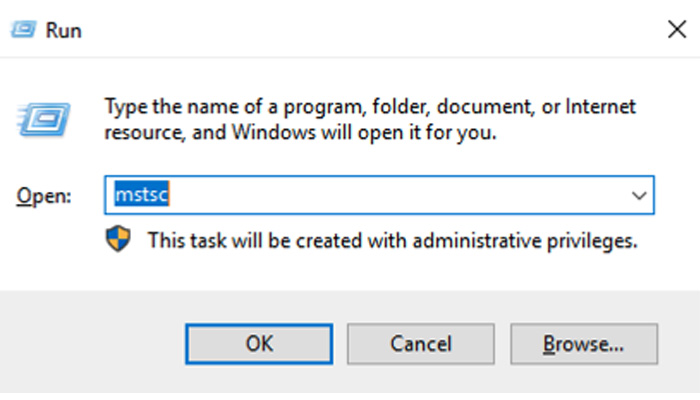
Bước 2: Trước khi kết nối đến VPS, bạn cần thay đổi một số cài đặt để đảm bảo âm thanh được truyền tải. Thực hiện theo các bước sau:
Trong cửa sổ Remote Desktop Connection, chọn Show Options ở góc dưới bên trái của cửa sổ.
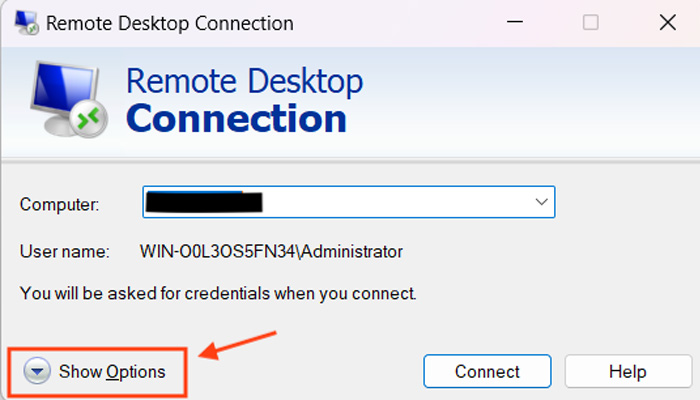
Chuyển đến tab Local Resources
Dưới mục Remote audio, nhấp vào Settings

Tại cửa sổ Remote Audio Settings, chọn Play on this computer trong phần Remote audio playback
Nhấn OK để lưu các cài đặt.
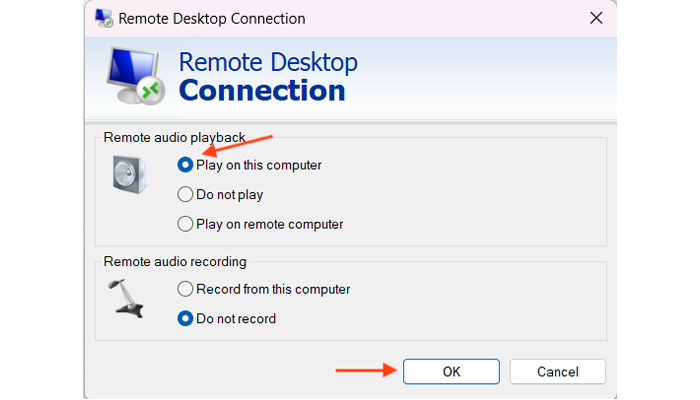
Bước 3: Sau khi đã cấu hình xong, kết nối đến VPS của bạn như bình thường. Bạn hãy mở một tệp âm thanh hoặc video bất kỳ để kiểm tra đã kích hoạt âm thanh trên VPS thành công hay chưa.
2.2. Kiểm tra và kích hoạt dịch vụ Windows Audio trên VPS
Bước 1: Mở bảng điều khiển Services trên VPS bằng cách nhấn tổ hợp phím Win + R, nhập services.msc và nhấn OK.
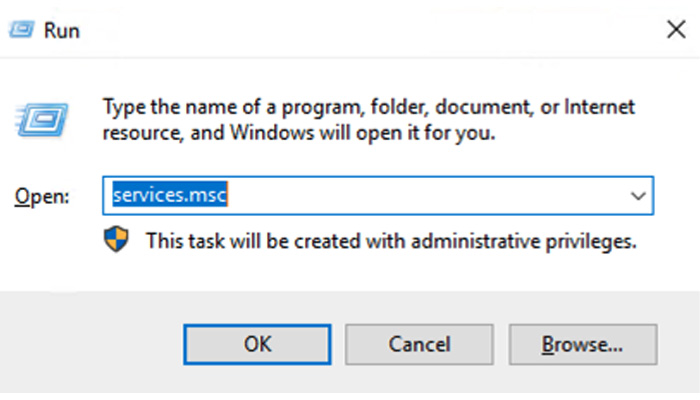
Bước 2: Tại cửa sổ Services, tìm kiếm dịch vụ Windows Audio. Sau đó thực hiện các bước sau:
Nhấp chuột phải vào Windows Audio và chọn Properties.
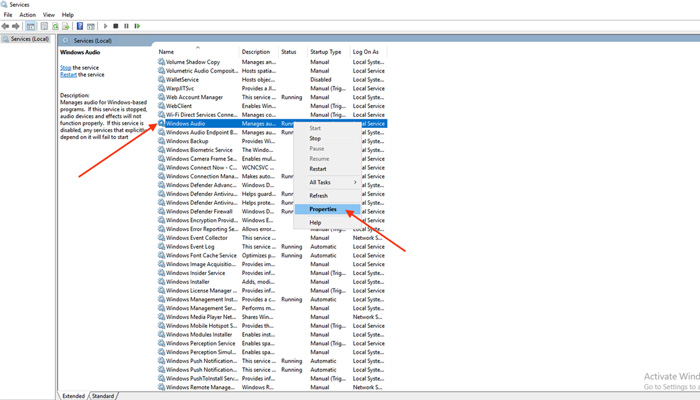
Trong cửa sổ Properties, chọn Startup type và đặt thành Automatic. Điều này sẽ giúp dịch vụ tự động khởi động mỗi khi hệ thống khởi động.
Nếu dịch vụ chưa chạy, nhấn Start để kích hoạt ngay lập tức.
Nhấn Apply và OK để lưu thay đổi.
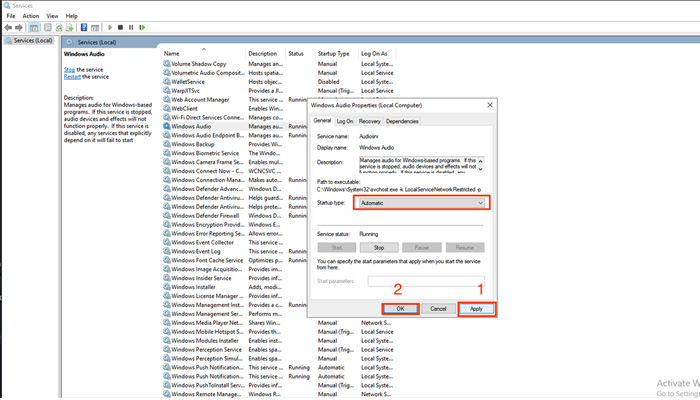
Bước 3: Sau khi kích hoạt dịch vụ Windows Audio, bạn hãy kiểm tra lại âm thanh bằng cách phát một tệp âm thanh hoặc video bất kỳ. Nếu âm thanh hoạt động bình thường thì dịch vụ đã được kích hoạt thành công.
2.3. Cấu hình bổ sung nếu cần thiết
Nếu âm thanh vẫn không hoạt động, có thể bạn cần kiểm tra và cài đặt driver âm thanh phù hợp cho VPS. Bạn có thể làm điều này thông qua Device Manager hoặc tải driver từ trang web của nhà sản xuất.
Sau khi bật thành công âm thanh trên VPS Windows để phục vụ nhu cầu làm việc hoặc giải trí từ xa, bạn có thể sẽ gặp những tình huống cần khôi phục lại trạng thái ban đầu của VPS – chẳng hạn như khi hệ thống bị lỗi, chậm hoặc xung đột phần mềm. Lúc này, việc reset VPS trở thành giải pháp đơn giản nhưng hiệu quả để đưa máy chủ ảo trở lại hoạt động ổn định như mới.
3. Câu hỏi thường gặp
3.1. Làm sao để bật micro trong VPS Windows?
Để bật micro khi dùng VPS Windows qua Remote Desktop, bạn hãy làm theo các bước sau:
- Mở ứng dụng Remote Desktop
- Vào tab Local Resources, chọn Settings dưới mục Remote audio
- Tích chọn Record from this computer rồi nhấn OK để lưu lại.
Khi kết nối tới VPS, micro trên thiết bị của bạn sẽ tự động được kích hoạt và sử dụng bình thường trong phiên làm việc từ xa.
3.2. Có thể bật âm thanh VPS Windows không hỗ trợ mặc định không?
Có thể! Dù VPS Windows thường không hỗ trợ âm thanh mặc định, bạn vẫn có thể bật âm thanh trên đó bằng một số cách tùy vào nhu cầu (nghe trực tiếp hay truyền âm thanh về máy của bạn).
Việc bật âm thanh trên VPS Windows giúp bạn có thể nghe âm báo, video hoặc âm thanh từ phần mềm khi làm việc từ xa rất tốt. Tuy nhiên, đây chỉ là một phần nhỏ trong việc sử dụng VPS hiệu quả. Để VPS hoạt động mượt mà, tiết kiệm tài nguyên và phục vụ tốt cho công việc, bạn cần thực hiện thêm tối ưu toàn diện hệ thống VPS. Bạn có thể tham khảo các cách tối ưu máy chủ ảo từ âm thanh đến tốc độ phản hồi qua hướng dẫn dưới đây:
>> Tổng hợp các cách tối ưu VPS: Âm thanh, hiệu suất, tốc độ phản hồi hiệu quả [A – Z]
Với các bước hướng dẫn trên, hy vọng bạn có thể dễ dàng bật âm thanh trên VPS Windows của mình và sử dụng các ứng dụng như ý muốn mà không gặp phải vấn đề về âm thanh hay micro nữa. Nếu bạn gặp phải bất kỳ khó khăn nào hoặc có nhu cầu thuê VPS chất lượng, nâng cấp VPS, đừng ngần ngại liên hệ với VMCloudZ để được hỗ trợ chi tiết nhất hơn.


















